Muitas vezes, pode ser difícil ler claramente as mensagens no WhatsApp devido ao tamanho dos caracteres. Portanto, é essencial, para que se possa ler sem nenhum esforço, saber como ampliar caracteres no WhatsApp. Neste artigo veremos, portanto, como agir de acordo com os casos, que é para Android, iOS, Windows ou MacOS.
Amplie as fontes no WhatsApp do Android
Vamos começar vendo como ampliar fontes no WhatsApp no caso de você usar um smartphone Android. A primeira coisa a fazer é abra o aplicativo em questão. Toque no canto superior direitoícone composto de três pontos; neste ponto, pressione Configurações. Feito isso, basta tocar no item Bate-Papo, Em seguida, Tamanho da fonte. Desta forma, você pode escolher qual dimensões definido para fontes no WhatsApp.
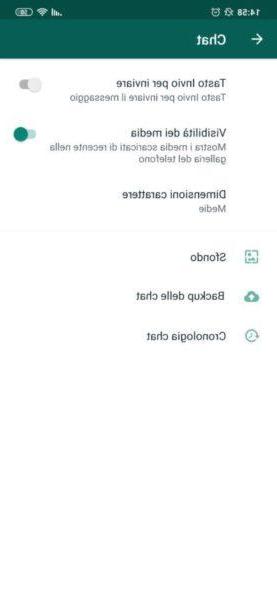
Amplie as fontes no WhastApp iPhone
Se você usar o WhatsApp em um iPhone, o procedimento a seguir para ampliar fontes no WhatsApp vai ser diferente. Ao contrário dos dispositivos Android, os iPhones não podem ampliar apenas os caracteres relacionados ao aplicativo de mensagens. Na verdade, você terá que agir por meio do Configurações do seu dispositivo iOS, portanto, todos os personagens serão aumentados, não apenas aqueles no WhatsApp. A primeira coisa a fazer é abrir o aplicativo Configurações no seu iPhone, você terá que tocar em Tela e brilho, Em seguida, Tamanho do texto. UMA cursor na parte inferior e, movendo-o para a direita, você pode aumentar gradualmente o tamanho dos caracteres. Caso queira aumentar ainda mais o tamanho da fonte, terá que realizar mais alguns passos. Abra o aplicativo Configuraçõese, em seguida, pressione o item acessibilidade, em seguida Tamanho da tela e do texto. Fate tap su Texto maior e deslize a chave ao lado do item Dimensões maiores su ON.
Amplie as fontes no WhatsApp do Windows
Vamos ver agora como fazer ampliar fontes no WhatsApp no caso de você usar o WhatsApp para Windows. Quanto aos iPhones, também neste caso não existe uma função integrada que permite ampliar apenas os caracteres relacionados com o WhatsApp; você terá que agir por meio das configurações do sistema operacional, aumentando assim o tamanho da fonte em todos os lugares. Vamos começar de janelas 10; neste caso, clique com o botão direito em qualquer lugar da área de trabalho e selecione Configurações de tela. Ir para cima Altere o tamanho do texto, aplicativos e outros elementos e você só precisa decidir qual tamanho escolher. Caso as dimensões ainda não o satisfaçam, você pode aumentá-las ainda mais clicando em Configurações de escala avançada localizado na parte inferior, indicando o valor de sua preferência. Neste ponto, você só precisa selecionar o item Aplicar.
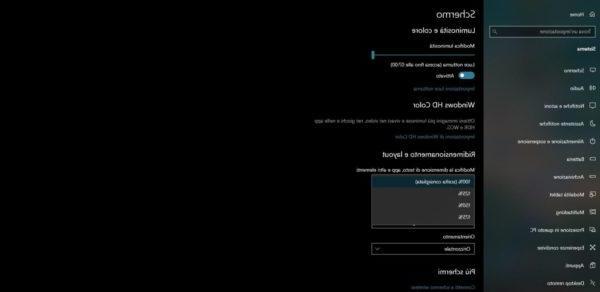
Vamos ver como ao invés ampliar fontes no WhatsApp relativamente a Windows 8.x ou anterior. Clique com o botão direito em qualquer área da área de trabalho e vá para Personalize e selecione o item Tela; você pode então escolher entre as opções de ampliação disponíveis. Neste ponto, para efetivar as alterações, clique em Aplicar, Em seguida, Desligue agora. Também neste caso, se as dimensões alcançadas não o satisfizerem, pode aumentá-las ainda mais, seguindo alguns outros passos. Selecione o item Opções de tamanho Personalizadoe selecione a porcentagem de sua preferência. Feito isso, basta clicar em OK.
Amplie as fontes no WhatsApp macOS
Mesmo se você usar um Mac e o cliente WhatsApp relacionado disponível para macOS, para ampliar fontes no WhatsApp será necessário atuar através das configurações do sistema operacional. Portanto, mesmo neste caso, por não haver uma função integrada adequada para esse fim, todos os personagens serão ampliados, não apenas aqueles relativos ao WhatsApp.
Primeiro você precisa clicar no ícone de engrenagem (Preferências do Sistema), então você terá que selecionar o item monitor. Neste ponto, vá para a guia Monitor e marque a opção Redimensionado próximo ao item Resolução, então você pode escolher uma das opções para ajustar o tamanho do texto.
Amplie as fontes no WhatsApp Web
Vamos ver agora como ampliar fontes no WhatsApp Web. Como, mesmo neste caso, não existe uma função integrada para que apenas os caracteres relativos ao WhatsApp sejam ampliados, você terá que fazer a alteração em relação às configurações do navegador utilizado. Então, mesmo aqui, os personagens não serão ampliados apenas no WhatsApp.
Vá para a página do WhatsApp e, dependendo do navegador que você usa, siga as etapas abaixo:
- cromo: destino clique sui três pontos superior direito, suba Configurações então, na seção aspetto, destino clique su Tamanho da fonte e escolha o tamanho que melhor se adapta a você. Se as dimensões obtidas não o satisfizerem, você pode aumentá-las ainda mais subindo Personalizar fontes. Neste ponto, você simplesmente tem que mover os controles deslizantes ao lado dos itens à direita Tamanho da fonte e Tamanho mínimo da fonte;
- Firefox: Clique no três linhas horizontalmente (canto superior direito), depois para cima opções. Neste ponto, localize a seção Linguagem e aparência e escolha o tamanho de sua preferência no menu Dimensões. Novamente, se você deseja obter dimensões ainda maiores, selecione o item Avançado;
- borda: no que se refere a este navegador, não é possível ampliar os caracteres através das configurações. Você terá, portanto, que agir por meio dele zoom. Clique no botão (...) que está localizado no canto superior direito, vá para o item Zoom e, através do botão (+), amplie o zoom tanto quanto desejar na página em questão;
- Safári: destino clique no menu sul Safári, Em seguida, Preferenze. Agora selecione o item Avançado, verifique o item Nunca use tamanhos de fonte menores que e selecione o tamanho de sua preferência.
Uma alternativa viável também pode ser realizar um zoom para a página do WhatsApp, pressionando Ctrl + [+] ou cmd + [+].
Dúvidas ou problemas? Nós te ajudamos
Se você quiser se manter atualizado, assine nosso canal do Telegram e siga-nos no Instagram. Se você deseja receber suporte para qualquer dúvida ou problema, junte-se à nossa comunidade no Facebook.


























